Kako popraviti, če se prenosna baterija v sistemu Windows 10 ne polni?
Miscellanea / / August 05, 2021
Ali se baterija vašega prenosnika v Windows 10 ne polni kot nekoč? V tem primeru gre zagotovo za sistem Windows, baterijo ali adapter. Če uporabljate stari prenosnik, je morda treba zamenjati baterijo. Težave z baterijami so danes razširjene. To lahko povzroči veliko težav z prenosnikom. Ko smo že pri predmetih, smo tu pri nekaterih običajnih težavah z baterijo, in sicer takrat, ko prenosna baterija z najnovejšo posodobitvijo ne bo polnila težav v prenosnikih s sistemom Windows 10. Torej, danes bomo razpravljali o tem, kako popraviti prenosnik z operacijskim sistemom Windows 10, ki je priključen, vendar se ne polni. Ali pa lahko preverite, ali obstajajo težave, preden namestite posodobitev za Windows 10, toda tudi takrat lahko med postopkom še vedno pride do kolcanja.
Na koncu smo ugotovili, da ta težava ni bila redka in bi se občasno pojavila po posodobitvi sistema Windows. In še bolj hvaležno, obstaja enostaven popravek zanj. Od pred dvema letoma je nismo mogli podvojiti, vendar se upravitelj naprav v operacijskem sistemu Windows 10 od takrat ni spremenil, zato je vredno popraviti, če naletite na isto težavo. Evo, kako smo dobili rešitev za to težavo z baterijo prenosnika
polnjenje ko je priključen.Vendar vam novega prenosnika z operacijskim sistemom Windows 10 ni treba zamenjati. Baterija se ne polni v sistemu Windows 10 je primer, ki ga danes slišimo že dobro. Vsak šesti od desetih ljudi se pritožuje nad to težavo. In to nam je prišlo v ušesa, in takšni smo z rešitvijo. Tako lahko popravite prenosni računalnik s sistemom Windows 10, ne pa težav s polnjenjem.

Kazalo
- 1 Zakaj se moja prenosna baterija v sistemu Windows 10 ne polni?
-
2 Kako popraviti, če se prenosna baterija v sistemu Windows 10 ne polni?
- 2.1 Odstranite baterijo in pritisnite gumb za vklop
- 2.2 Izzivanje tipke za ponastavitev baterije
- 2.3 Ročno očistite napajalnik in nožice
- 2.4 Očistite zatiče priključka akumulatorja
- 2.5 Preverite, ali se naprava pregreva
- 2.6 Zaženite program za odpravljanje težav z napajanjem
- 2.7 Popolnoma izpraznite baterijo in jo ponovno napolnite
- 2.8 Posodobite gonilnik akumulatorja
- 2.9 Posodobite svoj BIOS
- 2.10 Naročite sestanek s svojim ponudnikom prenosnih storitev
- 3 Zaključek
Zakaj se moja prenosna baterija v sistemu Windows 10 ne polni?
Težave z baterijo lahko povzročijo veliko težav na prenosnem računalniku. Številni dejavniki, ki povzročajo težavo - prenosna baterija se pri izdaji sistema Windows 10 ne polni. In tukaj so nekaj pogostih težav z baterijo prenosnika, o katerih so poročali uporabniki:
- Baterija prenosnika se ne polni, prenosnik pa popolnoma deluje z napajalnikom. To pomeni, da se je življenjska doba baterije prenosnika ustavila in ga je treba čim prej zamenjati. Za pravilno zamenjavo obiščite servisni center.
- Baterija prenosnika je priključena in se ne polni - Po mnenju uporabnikov se baterija včasih ne napolni, tudi če je naprava priključena v vtičnico. V tem primeru poskusite posodobiti gonilnik baterije in preveriti, ali je težava odpravljena
- Baterija prenosnika se v sistemu Windows 7 ne polni -Te težave se lahko pojavijo tudi v starejših različicah sistema Windows. Tudi če nimate sistema Windows 10, lahko uporabite večino naših rešitev, saj so popolnoma združljive tudi z operacijskim sistemom Windows.
Kako popraviti, če se prenosna baterija v sistemu Windows 10 ne polni?
Zdaj to ni poseben problem, zato moramo tukaj nekaj odpraviti. Oglejte si te rešitve za odpravljanje težav in preverite, katera vam ustreza.
Odstranite baterijo in pritisnite gumb za vklop
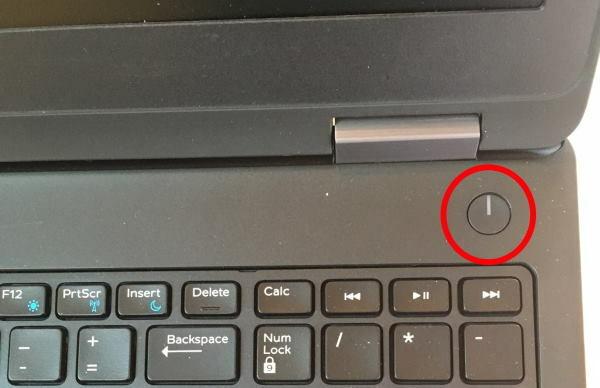
Po našem mnenju bi ljudje to težavo lahko odpravili preprosto tako, da izklopijo prenosnik in odstranijo njegovo baterijo. Prepričajte se tudi, da odklopite kateri koli vir napajanja, na primer polnilno postajo ali polnilnik za prenosnik. Po tem lahko vklop naprave deluje pravilno.
Prav tako lahko poskusite odstraniti in znova vstaviti baterijo, tako da težavo reši večino časa. Toda to ne velja za tistega, ki ima prenosnik z neodstranljivim predalom za baterije. Zanje imamo več rešitev v čakalni vrsti.
Izzivanje tipke za ponastavitev baterije

Vsi, vendar mnogi proizvajalci ne ponujajo gumba za ponastavitev baterije na dnu prenosnega računalnika ali nekaj časa na desni strani ob vratih USB. Izzivanje tega gumba je morda nekoliko težavno, vendar ga je mogoče hitro narediti s pomočjo PIN-a ZA IZMENJALEC SIM ali PREPROSTEGA PIN-a, ki je dovolj tanek, da gre v to režo.
Ta tipka je večinoma prisotna na prenosnikih Acer, Lenovo in HP. Tega ključa še vedno ni mogoče najti v Dellu, zato, če uporabljate prenosnike Dell, raje preverite druge možnosti.
Ročno očistite napajalnik in nožice

Imate majhnega brata in sestro? Včasih se nekdo začne igrati z vhodom napajalnika in vstaviti majhne koščke papirja ali ovitka za sladkarije in še kaj. No, otroci so poredni, kaj lahko rečemo!
Zato se prepričajte, da v polnilnih vratih vašega prenosnika ni tujih materialov. Preverite, ali je na voljo kakšen debree, kos blaga ali zavitek za sladkarije. Preprosto s staro zobno ščetko očistite vrata in vpihajte zrak, da odstranite delce prahu ali stopnjo.
Očistite zatiče priključka akumulatorja

Zatiči konektorja akumulatorja so glavna stična točka prenosa električne energije. In včasih se nekoliko prašijo, včasih pa tudi korodirajo. Preprosto odprite portal z baterijami. In očistite s čopičem. Uporabite lahko svojo staro zobno ščetko, nič posebnega ni treba.
Preverite, ali se naprava pregreva
Prenosniki se lahko včasih zelo segrejejo, včasih pa vročina vpliva na baterijo. V mnogih primerih lahko krmilnik V / I prenosnika preneha polniti, da se prepreči pregrevanje. V takšnih primerih prenosnik odstranite iz polnilne vtičnice in ga pustite, da se 15 minut ohladi. Potem lahko spet polnite.
Opomba: Če se spet srečujete s takšnimi težavami, se izogibajte težkim delom (urejanje videoposnetkov, igranje iger itd. med polnjenjem baterije prenosnika.
Zaženite program za odpravljanje težav z napajanjem
To težavo je najlažje odpraviti z zagonom sistema Windows Power Odpravljanje težav. Ta možnost je prisotna v vseh večjih prenosnikih in do nje lahko dostopate prek:
Pritisnite Tipka Windows + S in vnesite odpravljanje težav meni. Izberite Odpravljanje težav v tem meniju.

Na desni plošči izberite Napajanje in kliknite na Zaženite orodje za odpravljanje težav .

Zdaj sledite navodilom na zaslonu. Ko je odpravljanje težav končano, preverite, ali je težava odpravljena.
Opomba: Ta rešitev večinoma rešuje večino sodobnih problemov, povezanih z napajanjem in baterijo. Če vaše vprašanje ni rešeno, pojdite na našo naslednjo rešitev.
Popolnoma izpraznite baterijo in jo ponovno napolnite
Nazadnje bo tudi delo popolnoma izpraznjeno in popolnoma napolnjeno. Torej pustite prenosni računalnik vklopljen, dokler se baterija popolnoma ne izprazni. Nato pustite, da se prenosnik nekaj ur popolnoma napolni.
To je nekaj popravkov, zaradi katerih se bo baterija prenosnika znova polnila. V nasprotnem primeru boste morda potrebovali zamenjavo za bledo ali končno baterijo. Nadomestno baterijo lahko vedno dobite tudi pri prvotnem proizvajalcu ali drugih proizvajalcih.
Posodobite gonilnik akumulatorja
Pritisnite Tipka Windows + X & izberite Upravitelj naprav s tega seznama.

Zdaj kliknite Možnost baterij v oknu upravitelja naprav.
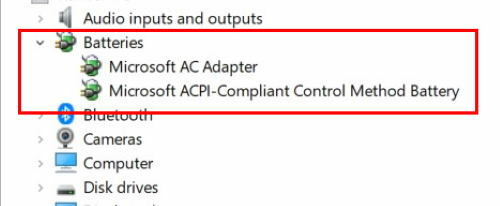
Zdaj z desno miškino tipko kliknite Microsoftova ACPI-skladna metoda nadzora Baterija. Izberite Odstrani iz spustnega menija.

Kliknite na Ukrepanje in nato izberite Poiščite spremembe strojne opreme od tam.
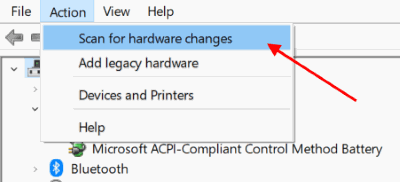
Izberite Baterije in z desno miškino tipko kliknite Microsoftova ACPI-skladna metoda nadzora Baterija ponovno.
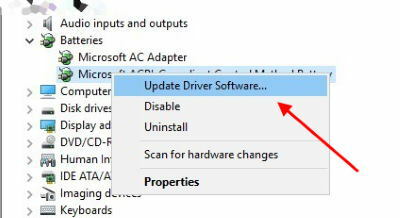
Izberite Posodobite gonilniško programsko opremo iz kontekstnega menija.
Odpre se pojavno okno za iskanje posodobitev gonilnikov.
Opomba: Nekateri uporabniki so poročali, da nimajo Microsoftova ACPI-skladna metoda nadzora Baterija na voljo na seznamu naprav. V tem primeru se prepričajte odstranite najprej v razdelku za baterije v upravitelju naprav in nato znova namestite gonilnike. Po tem je treba v celoti rešiti težavo z baterijo.
Posodobite svoj BIOS
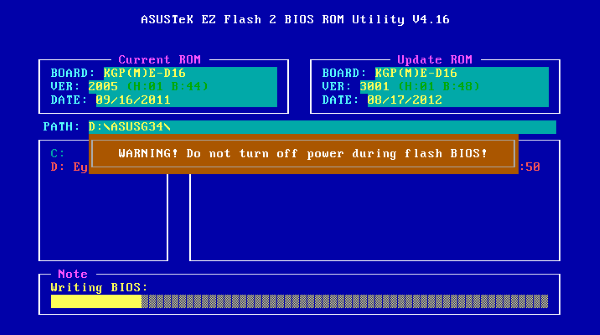
Če se baterija prenosnika ne polni, je težava morda v BIOS-u. Kot vsi vemo, je BIOS odgovoren za matično ploščo in strojno opremo, kar je lahko eden glavnih razlogov za okvaro baterije v prenosnem računalniku
Če želite posodobiti BIOS, moramo najprej odstraniti baterijo in računalnik priključiti na polnilnik. Če prenosnik deluje brez baterije, lahko nadaljujemo s posodobitvijo BIOS-a.
Upoštevajoč, da je to za prenosnik ključnega pomena, ostane vklopljen med postopkom posodabljanja BIOS-a. Preden začnemo, nekaj minut preizkusite prenosnik in se prepričajte, da deluje pravilno brez baterije.
Če prenosni računalnik ne deluje, ko je povezan s polnilnikom, ali če se nenadoma izklopi, lahko povzroči trajno škodo. Pomaknite se do možnosti posodobitve in ustrezno posodobite BIOS.
Opomba: Postopek ročnega posodabljanja BIOS-a se pri vsakem prodajalcu prenosnika razlikuje. Torej, pred igranjem z nastavitvami BIOS-a poizkusite z Googlom!
Naročite sestanek s svojim ponudnikom prenosnih storitev

Obstajajo stvari, ki jih sami ne morete popraviti. Vem, da je zanič, vendar morate poklicati svojega ponudnika prenosnih računalnikov in jim sporočiti težavo. Poslali bodo svojega predstavnika, ki bo preveril morebitne napake strojne opreme. V večini primerov, če vse druge metode ne delujejo, morate zamenjati baterijo. Ker se življenjski cikel baterije konča, se neha polniti.
Zaključek
Nedvomno obstaja veliko načinov, kako skrbeti za baterijo, in obstaja veliko rešitev za njihovo zdravljenje. Toda med vtičnico in prenosnim računalnikom je več stopnic in delov, ki lahko nesrečno odpovedo. Nekatere je enostavno popraviti s programsko opremo ali novo baterijo. In z malo zdravega razuma lahko takšne težave odpravite. Priporočamo, da preizkusite te rešitve in nam sporočite, ali delujejo na vašem prenosniku ali ne. Če imate na splošno kakršna koli vprašanja ali vprašanja, lahko spodaj komentirate.
Izbira urednika:
- Odpravite težavo z zvokom po posodobitvi sistema Windows 10 2019
- Odpravite težavo z zaslonom na seriji Asus Zenbook Pro
- Najboljših 5 igralnih matičnih plošč pod 20000 Rs
- Kako lahko kar najbolje izkoristite svoj obstoječi igralni računalnik?



